Kui märkate, et pärast MacOS Mojave või uuema versiooni värskendamist on Maci aku tühjenenud kiiremini, pole te üksi.
Mõned kasutajad on pärast uuele operatsioonisüsteemile värskendamist teatanud aku tühjenemise probleemidest - mõned märkimisväärsed. Mõjutatud kasutajad ütlevad, et nende aku tühjeneb kõige halvemini, kui nende arvutid on energiasäästlikus une- või talveunerežiimis.
See näib olevat üsna laialt levinud probleem, mis on eriti kurnav vanematel Maci või MacBooki mudelitel. Selguse huvides on see tõenäoliselt teema, mida me eeldame täielikult, et Apple lappib mingil hetkel väiksema või suurema värskenduse.
Praegu pakutava tarkvarauuenduse asemel võite proovida probleemi leevendada.
Selguse huvides pole see tingimata „täielik sisselülitamine”, mis lahendab aku tühjenemise põhjuse. Kuid kuna see keskendub macOS-i unerežiimi ja talveunerežiimi parameetritele, võib see aidata režiimides aku kasutusaega kiirendada.
Siin on, mida peate teadma
Kontrollige oma Maci sisselogimisüksusi
Sageli on üsna palju rakendusi, mis avanevad automaatselt Maci sisselogimisel. Ja paljudel meist pole aimugi, sest need automaatsed sisselogimised toimuvad programmi installimisel!
Sisselogimisüksused võivad märkimisväärselt vähendada aku jõudlust. Nii et selle asemel, et need automaatselt käivitada, valige ja valige, millised rakendused avate, valides need pärast sisselogimist käsitsi!
Automaatsete üksuste kontrollimine ja eemaldamine Macis
- MinemaApple'i menüü> Süsteemieelistused> Kasutajad ja rühmad
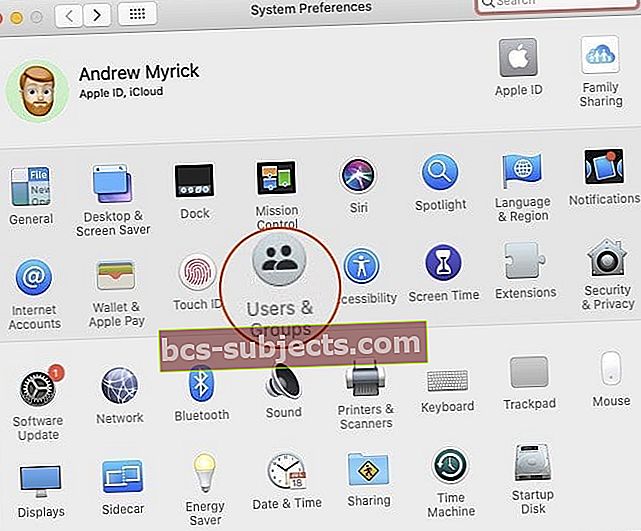
- Valige oma kasutajanimi ja valige Sisselogimisüksused
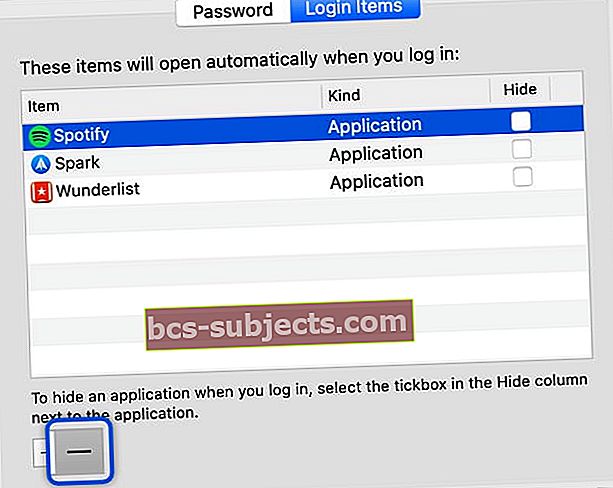 MacBook Pro kiirendamiseks eemaldage kõik sisselogimisüksused.
MacBook Pro kiirendamiseks eemaldage kõik sisselogimisüksused. - Puudutage loetletud rakenduse nime ja seejärel klõpsake nuppu miinusmärgi nupp loendi all, et takistada nende rakenduste automaatset avanemist sisselogimisel
- Korrake kõiki loetletud rakendusi
- Sulgege süsteemieelistused ja taaskäivitage Mac
Lähtesta SMC
Kui märkate, et teie MacBooki ventilaator on alati sisse lülitatud, ei lae teie MacBook sisseehitatud USB-C pordi kaudu või aku laadimise indikaatori ikooni enam ei kuvata, siis võib teie SMC lähtestamine olla trikk!
Mõned lugejad andsid meile teada, et nende MacBooki SMC (süsteemihalduse kontroller) lähtestamine näib olevat abiks aku tühjenemise probleemidel pärast MacOS Mojave + värskendamist.
SMC vastutab teie MacBooki akuhalduse eest, seega on mõistlik, et selle lähtestamine võib aidata.
Kui märkate, et teie aku ei lae normaalselt või selle indikaator käitub kummaliselt, näiteks hüppab kiiresti ühelt protsendilt teisele või edasi-tagasi, on kindlasti vaja proovida SMC lähtestamist.
Kuidas lähtestada SMC for MacBooksi eemaldamatute akudega
- Pange oma MacBook välja
- Kui teie MacBook on välja lülitatud, vajutage Tõstuklahv + Juhtimine + Valik kohta sisseehitatud klaviatuuri vasak külgja siis vajutage samal ajal toitenuppu
 Lähtestage oma MacBooki SMC (mitte eemaldatavate patareidega mudelite jaoks)
Lähtestage oma MacBooki SMC (mitte eemaldatavate patareidega mudelite jaoks) - Hoidke neid klahve ja toitenuppu 10 sekundit (asjakohaste mudelite puhul on teie toitenupp Touch ID nupp)
- Vabastage kõik klahvid
- MacBooki sisselülitamiseks vajutage uuesti toitenuppu
Kuidas lähtestatavate patareidega MacBookide SMC lähtestada
- Pange oma Mac välja
- Eemaldage aku
- Hoidke toitenuppu 5 sekundit all
- Paigaldage aku tagasi
- MacBooki sisselülitamiseks vajutage uuesti toitenuppu
Lülitage WiFi ajutiselt välja
Mõned lugejad märkisid, et kui nad WiFi välja lülitasid, töötasid nende akud normaalselt. Nii et kui kasutate rakendust, mis ei vaja Interneti-ühendust, tasub proovida WiFi ajutiselt välja lülitada ja vaadata, kuidas teie aku töötab.
WiFi välja lülitamine Macis
- Klõpsake ülemise menüüriba paremas servas WiFi-ikooni
- Valige Lülita WiFi välja
- Kui lülitate WiFi välja, muutub WiFi-menüü ikoon tühjaks (ilma ribadeta)
- Uuesti lubamiseks puudutage WiFi-ikooni ja valige oma WiFi-võrk
Puhkerežiimi põhitõed
Enne unerežiimi paranduse rakendamist aitab see mõista Maci arvutites kasutatavaid erinevaid puhke- ja talveunerežiime
- Puhkerežiim on iMacsi standard. Põhimõtteliselt, kui Mac on unerežiimis, jätab ta oma RAM-i sisse. See tähendab, et see ärkab unest väga kiiresti, kuna kõvakettalt pole midagi laadida.
- Talveunerežiim põhimõtteliselt lülitab RAM välja, kui panete arvuti magama. See tähendab, et see peab kopeerima RAM-i sisu teie kettale, mille tulemuseks on veidi pikem ärkveloleku aeg. See on enne 2005. aastat valmistatud Maci sülearvutite standard.
- Turvaline uni, mis on pärast 2005. aastat tehtud Maci sülearvutite vaikeseade, on kahe ülaltoodud hübriid. See hõlmab RAM-i sisu kirjutamist draivile, kuid RAM-i sisselülitamise jätmist. Selle tulemuseks on kiire ärkamisaeg ning täiendav andmekaitse „rikete ohutus” unerežiimi / ärkveloleku tõrke korral.
- Seal on ka a eraldi talveunerežiim mis töötab põhimõtteliselt sama mis teine talveunerežiim - kuid on mõeldud pärast 2005. aastat valmistatud arvutite jaoks. See ei jäta RAM-i sisse lülitatud, mille tulemuseks on pikem ärkamisaeg, kuid parem aku tööiga. Me jõuame selle juurde minutiga.
Väärib märkimist, et on olemas ka ooterežiim, mis on ülaltoodud unerežiimidest eraldi. Teie Mac läheb ooterežiimi pärast umbes 3-tunnist und - ja see režiim kasutab palju vähem energiat.
Halb uudis: mõned vanemad Macid ei toeta ooterežiime.
Kuidas kontrollida, millist puhkeolekut teie Mac kasutab

Puudub lihtne kasutajaliides, mis võimaldab teil kontrollida, millist puhke- või talveunerežiimi teie Mac praegu kasutab.
Seega peame selle välja selgitama Terminal ja kasutage mõnda käsku. Lihtsalt avage Spotlight, sisestage terminal ja vajutage Return. (Teise võimalusena leiate selle Rakendused -> Utiliidid.)
Kui see on avatud, saate järgmise käsu abil välja selgitada, millist puhke- või talveunerežiimi teie arvuti kasutab.
pmset -g | grep hibernatemode
Kui olete selle sisestanud või kopeerinud ja kleepinud, siis klõpsake nuppu Tagasipeaksite nägema "hibernatemode", millele järgneb number. Iga number korreleerub erineva unerežiimiga.
- hibernatemode 0 on normaalne uni.
- hibernatemode 1 on talveunest.
- hibernatemode 3 on Turvaline uni.
- hibernatemode 25 on teist tüüpi talveunest.
Väärib märkimist, et hibernatemode 25 on mitte kunagi vaikimisi sisse lülitatud. Peate seadistama oma Maci selle kasutamiseks terminali kaudu.
Mida see kõik tähendab?
Sisuliselt teatavad mõned macOS-i kasutajad, et vaikerežiimi muutmine hibernatemode 25-ks leevendab aku tühjenemist unerežiimis.
Seda suuresti seetõttu, et hibernatemode 25 lülitab RAM-i välja, erinevalt turvalisest unerežiimist.
Sisuliselt võtab hibernatemode 25 kasutamisel Macilt unest ärkamine üsna palju kauem aega. Kuid see peaks aitama aku kasutusaega pikendada, kui teie Mac magab.
Vastupidiselt sellele, mida mõned kasutajad ja muud meediaväljaanded on teatanud, on teie uus Mac ei ole väidetavalt peaks see olema hibernate režiimiks 25. See on lisavõimalus, kui soovite esiplaanile seada aku ärkamisaegade asemel.
Teisisõnu, hibernatemode 25 on talveunerežiim kõigi pärast 2005. aastat valmistatud kaasaskantavate Mac-seadmete jaoks enne 2005 kasutab vaikevalikuna talveunerežiimi, samas kui Macid tegid seda pärast kasutage ohutut und. 2005. aasta järgsetes Maci sülearvutites on hibernatemode 25 lisavõimalus.
Sellest hoolimata võib see aidata, kui pärast MacOS-i värskendamist kogete une ajal märkimisväärset aku tühjenemist.
Veenduge Enne terminali kasutamist varundage oma Mac / MacBook käsud allpool.
Hibernate 25 kasutamine macOS Mojave + akuprobleemide lahendamiseks
Märge: Pidage meeles, et hibernatemode25 toob teie Macis aeglasema ärkamisaja. Peate arvestama oma prioriteetidega. Lihtsalt mõtteainet.
Kui soovite kasutada hibernatemode 25 oma Maci unerežiimi aku tööea pikendamiseks, saate vaikevaliku režiimi muuta terminali abil.

Lihtsalt avage Terminal ja tippige järgmine käsk.
sudo pmset - hibernateemode (modenumber)
Sulgudes oleva fraasi asemel kasutaksite 0, 1, 3 või 25. Näiteks:
sudo pmset -a hibernateemode 25
Seal on täiendav samm selle režiimi kasutamisel aku tööea pikendamiseks, nagu märkis abivalmis Apple'i tugikogukonna kasutaja nimega dinecko.

Põhimõtteliselt hõlmab see Maci jõudmist unerežiimi režiimi 60 sekundi pärast. Kasutage järgmist käsku, et heita pilk Maci toitehalduse sätetele.
pmset -g
Seejärel käivitage nende sätete muutmiseks ükshaaval järgmised käsud. Kopeerige ja kleepige üks, vajutage sisestusklahvi ja korrake.
sudo pmset -a hibernatemode 25 sudo pmset -a ooterežiim 1 sudo pmset -a standbydelaylow 60 sudo pmset -a standbydelayhigh 60
Loomulikult võite rakendada lühemaid või pikemaid aegu. Lihtsalt asendage "60" kahes viimases käsus soovitud ajaks (sisestage need kindlasti sekundite, mitte minutite jooksul).
Teise võimalusena oodake Apple'i
Soovitame ainult kasutada talveunerežiim 25 kui teil on mugav seadete muutmine terminali kaudu - ja teil pole selle vastu veidi pikemaid ooteaegu.
Nagu me juba mainisime, pole aku tühjenemise probleemid seotud hibernatemode 3 kasutamisega üle hibernatemode 25 uuemates Mac-ides.
Seetõttu on MacOS Mojave aku tühjenemise probleemid tõenäoliselt tarkvaraviga, mille Apple loodetavasti lahendab.
Põhimõtteliselt, kui olete kannatlik, võite lihtsalt oodata, kuni Apple paranduse välja annab.
7 parimat Maci akusäästunõuannet macOS-is
Lisaks Maci talveunerežiimi või unerežiimi muutmisele saate aku tööea maksimeerimiseks teha veel mitmeid muid väikeseid asju. Need võivad olla head toimingud, olenemata sellest, kas teil on probleeme aku tühjenemisega või mitte.
- Hoidke ekraani heledus kesktasemel või allpool.
- Proovi hoidke kõiki oma rakendusi ajakohasena. Vanematel rakenduste versioonidel võib vananedes olla probleeme akuga.
- Navigeerige Süsteemi eelistused ja veenduge Energia säästja on lubatud.
- Mõelge Bluetoothi väljalülitamine kui te seda aktiivselt ei kasuta.
- Ainult hoidke vajalikud rakendused avatud. Kui töötate veebibrauseris, proovige võimalikult vähe vahelehti avada.
- Kui te ei pahanda esteetilist alandamist, kaaluge navigeerimist Süsteemi eelistused -> Juurdepääsetavus -> Kuva ja kontrollimine Vähendage liikumisi ja Vähendage läbipaistvustnende funktsioonide väljalülitamiseks.
- Asukohateenuste saate keelata, minnes aadressile Süsteemieelistused -> Turvalisus ja privaatsus -> Privaatsus -> Asukohateenused. Pidage meeles, et see ei võimalda teil oma Maci rakendusega Find My Mac leida - seega ärge kasutage seda valikut, kui reisite sageli kaasaskantavaga.
Lugeja näpunäited 
- Beth märkas, et tema MacBooki Microsoft Office'i automaatse värskendamise programm töötab pidevalt ja võtab tohutult energiat. Kui ta keelas selle programmi käivitamise, paranes tema MacBooki aku jõudlus! Selleks avage Microsofti programm ja toksake seejärel ülanurgasAbi> Otsi värskendusi.Muutke selle värskendamise viisiKontrollige käsitsi

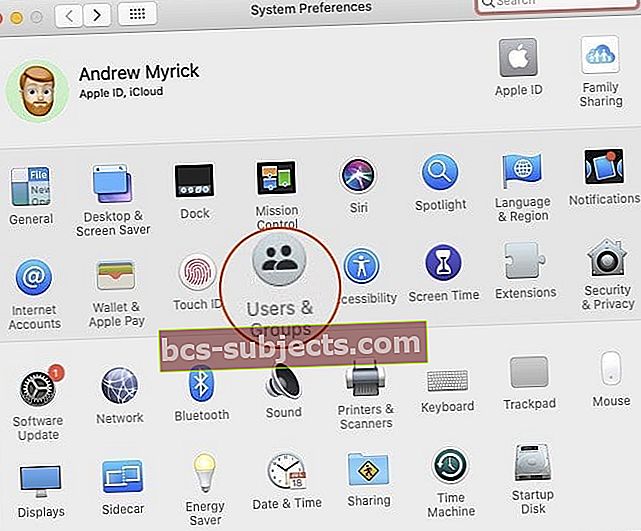
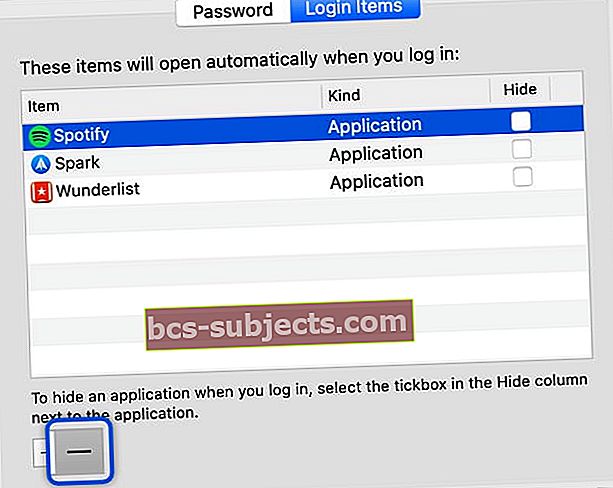 MacBook Pro kiirendamiseks eemaldage kõik sisselogimisüksused.
MacBook Pro kiirendamiseks eemaldage kõik sisselogimisüksused. Lähtestage oma MacBooki SMC (mitte eemaldatavate patareidega mudelite jaoks)
Lähtestage oma MacBooki SMC (mitte eemaldatavate patareidega mudelite jaoks)

